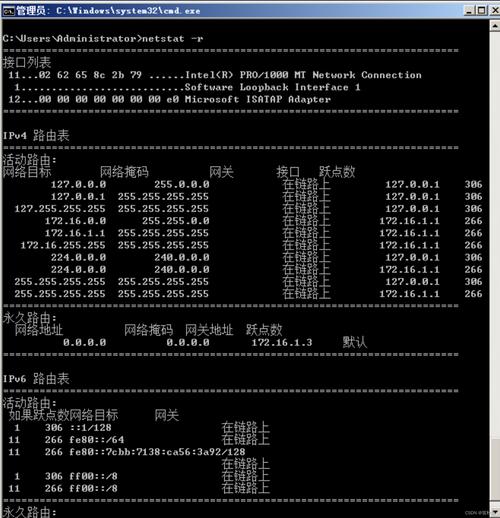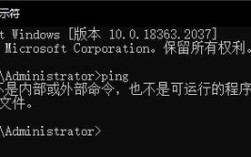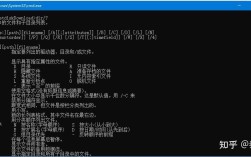修复网络连接命令是解决网络故障的重要工具,通过系统化的命令操作可以快速定位并解决常见的网络问题,如无法上网、IP冲突、DNS解析失败等,以下将从不同操作系统和故障场景出发,详细介绍常用的修复网络连接命令及其使用方法,帮助用户高效排查网络问题。
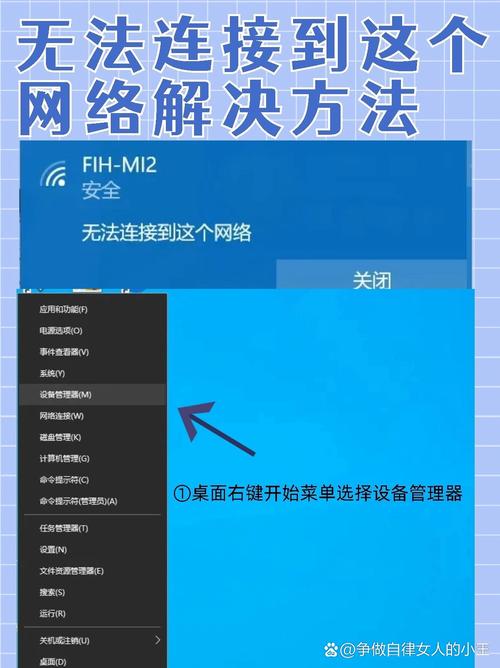
在Windows系统中,命令提示符(CMD)和PowerShell是执行网络修复命令的主要工具。ipconfig命令是基础且常用的网络诊断工具,通过输入ipconfig /all可以查看本机的详细网络配置信息,包括IP地址、子网掩码、默认网关、DNS服务器等,有助于判断IP配置是否正确,若发现IP地址获取失败(如显示“169.254.x.x”),可能是DHCP服务异常,可尝试ipconfig /release释放当前IP,再执行ipconfig /renew重新获取IP地址,对于DNS相关问题,可使用ipconfig /flushdns清除本地DNS缓存,确保域名解析使用最新的DNS记录;若需指定DNS服务器,可通过netsh interface ip set dns "本地连接" static 8.8.8.8命令将DNS设置为Google公共DNS(需将“本地连接”替换为实际网络适配器名称)。
网络连通性测试方面,ping命令是最直接的检测工具。ping 8.8.8.8可测试与外部网络的连通性,若响应超时,可能是网关或路由问题;ping www.baidu.com则可测试DNS解析是否正常,若需进一步跟踪数据包路径,可使用tracert www.baidu.com命令,通过显示的节点信息定位网络中断点,对于TCP/IP协议栈故障,可执行netsh int ip reset重置TCP/IP配置,或使用netsh winsock reset重置Winsock目录,完成后需重启电脑生效。
在Linux或macOS系统中,终端命令是修复网络连接的核心工具,网络配置查看可通过ifconfig或ip addr命令,执行ifconfig eth0 up(或ip link set eth0 up)可启用指定网卡(如eth0),若需动态获取IP,使用dhclient eth0命令重新启动DHCP客户端;静态IP配置则需编辑/etc/network/interfaces(Debian/Ubuntu)或/etc/sysconfig/network-scripts/ifcfg-eth0(CentOS)文件,添加IPADDR=192.168.1.100、NETMASK=255.255.255.0、GATEWAY=192.168.1.1等参数后执行sudo systemctl restart networking(Ubuntu)或sudo ifup eth0(CentOS),DNS配置方面,可编辑/etc/resolv.conf文件,添加nameserver 8.8.8.8条目,或使用nmcli con mod "连接名称" ipv4.dns "8.8.8.8"(NetworkManager管理网络时),网络连通性测试中,ping 8.8.8.8和ping www.baidu.com同样适用,traceroute www.baidu.com(Linux)或traceroute www.baidu.com(macOS)可跟踪路由路径;若需测试端口连通性,使用telnet IP地址 端口号(如telnet 192.168.1.1 80)。
针对无线网络问题,Windows中可执行netsh wlan show profiles查看已保存的WiFi profiles,netsh wlan connect name="WiFi名称"连接指定网络;Linux中则使用nmcli dev wifi list扫描可用WiFi,nmcli dev wifi connect "WiFi名称" password "密码"连接,若网络驱动异常,Windows可通过“设备管理器”更新或重置网卡驱动,Linux中执行sudo modprobe -r e1000e(卸载驱动)后sudo modprobe e1000e(重新加载驱动)。
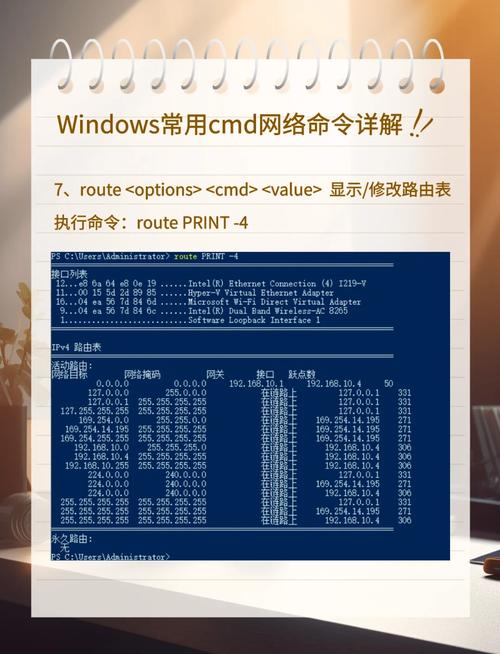
以下为常用网络修复命令的总结表格:
| 操作系统 | 功能分类 | 命令示例 | 说明 |
|---|---|---|---|
| Windows | IP配置 | ipconfig /all |
查看详细网络配置 |
| Windows | IP释放/重获 | ipconfig /release & ipconfig /renew |
解决DHCP获取失败问题 |
| Windows | DNS缓存清理 | ipconfig /flushdns |
清除本地DNS解析缓存 |
| Windows | 网络连通性测试 | ping 8.8.8.8 |
测试与外部网络连通性 |
| Windows | 路由跟踪 | tracert www.baidu.com |
定位网络中断节点 |
| Linux | 网卡状态查看 | ip addr |
显示所有网卡IP信息 |
| Linux | 启用/禁用网卡 | sudo ip link set eth0 up |
启用指定网卡 |
| Linux | 重启网络服务 | sudo systemctl restart networking |
Ubuntu系统重启网络 |
| Linux | 无线网络连接 | nmcli dev wifi connect "WiFi名称" password "密码" |
连接指定WiFi |
相关问答FAQs:
Q1: 执行ipconfig /renew后提示“无法获取DHCP服务器地址”怎么办?
A: 此问题通常由DHCP服务未启动或网线松动/WiFi信号弱导致,首先检查物理连接(网线是否插好、WiFi是否正常连接),然后尝试重启路由器,若问题依旧,可检查本机DHCP客户端服务:在Windows中按Win+R输入services.msc,找到“DHCP Client”服务并确保其状态为“正在运行”;在Linux中执行sudo systemctl status dhcpcd(Ubuntu)或sudo systemctl status network(CentOS),确保服务正常运行,若服务异常,尝试重启该服务或联系网络管理员检查DHCP服务器配置。
Q2: Linux系统下无法解析域名,但IP地址可以ping通,如何解决?
A: 此问题多为DNS配置错误,首先检查/etc/resolv.conf文件中是否包含有效的nameserver条目(如nameserver 8.8.8.8),若无或配置错误,可手动添加或修改,若文件内容频繁被重置,可能是NetworkManager或DHCP客户端覆盖了配置,需通过相应服务管理DNS:在Ubuntu中执行sudo nmcli con mod "连接名称" ipv4.ignore-auto-dns yes并手动设置DNS;在CentOS中编辑/etc/sysconfig/network-scripts/ifcfg-eth0,添加PEERDNS=no和DNS1=8.8.8.8后重启网络服务,可尝试sudo systemctl restart systemd-resolved(若使用systemd-resolved服务)或sudo systemctl restart NetworkManager刷新DNS配置。